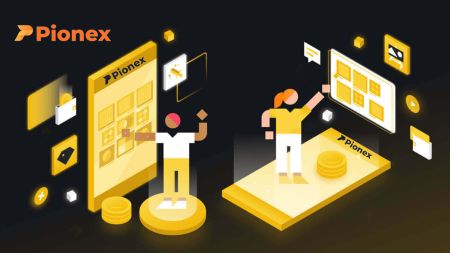Cum să vă înregistrați și să vă conectați la un cont Pionex
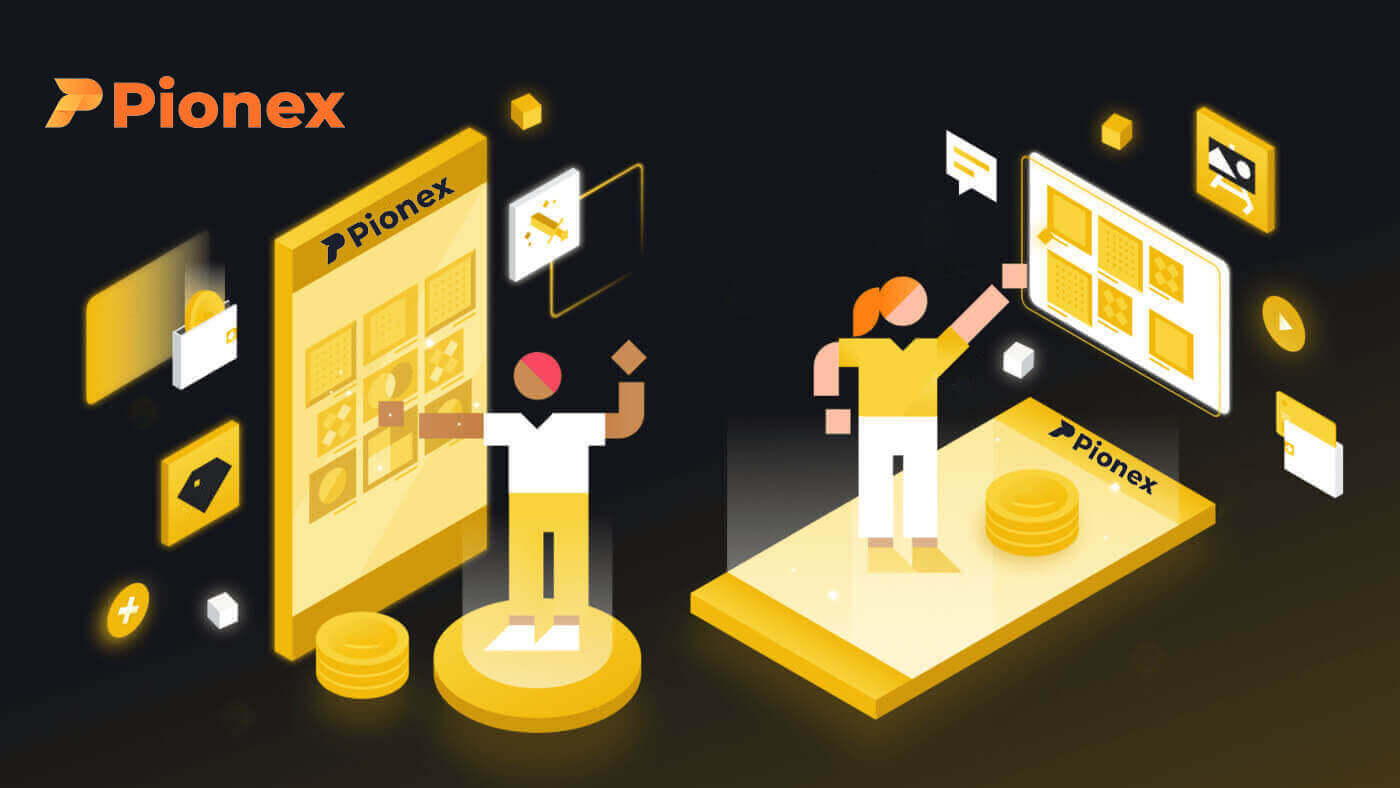
Cum să vă înscrieți în Pionex
Înregistrați-vă în Pionex cu un număr de telefon sau e-mail
1. Accesați Pionex și faceți clic pe [ Înregistrare ].
2. Selectați o metodă de înregistrare. Vă puteți înscrie cu adresa de e-mail, numărul de telefon, contul Apple sau contul Google.
Vă rugăm să selectați cu atenție tipul de cont. Odată înregistrat, nu puteți schimba tipul de cont.

3. Selectați [E-mail] sau [Phone Number] și introduceți adresa de e-mail/numărul de telefon. Apoi, creați o parolă sigură pentru contul dvs.
Notă: parola trebuie să conțină cel puțin 8 caractere , inclusiv litere și cifre.
Citiți Termenii și condițiile, acordul privind facilitatea de marjă și politica de confidențialitate, apoi faceți clic pe [Înscrieți-vă].


4. Veți primi un cod de verificare din 6 cifre pe e-mail sau pe telefon. Introduceți codul în 60 de secunde și faceți clic pe [Confirmare] .


5. Felicitări, v-ați înregistrat cu succes pe Pionex.

Înregistrați-vă în Pionex cu Apple
1. Alternativ, vă puteți înscrie folosind Single Sign-On cu contul Apple , vizitând Pionex și făcând clic pe [ Înregistrare ].
2. Selectați [Înscrieți-vă cu Apple] , va apărea o fereastră pop-up și vi se va solicita să vă conectați la Pionex folosind contul Apple.

3. Introduceți ID-ul Apple și parola pentru a vă conecta la Pionex.

Faceți clic pe „ Continuați ”.

4. După conectare, veți fi redirecționat către site-ul web Pionex.
Citiți Termenii și condițiile, acordul privind facilitatea de marjă și politica de confidențialitate, apoi faceți clic pe [Next] .

5. Felicitări! Ați creat cu succes un cont Pionex.

Înregistrați-vă în Pionex cu Google
Mai mult, vă puteți crea un cont Pionex prin Gmail. Dacă doriți să faceți acest lucru, vă rugăm să urmați acești pași:1. În primul rând, va trebui să vă îndreptați către pagina principală Pionex și să faceți clic pe [ Înscrieți-vă ].

2. Faceți clic pe butonul [Înscrieți-vă cu Google] .

3. Se va deschide o fereastră de conectare, unde va trebui să introduceți adresa de e-mail sau numărul de telefon și faceți clic pe „ Următorul ”.

4. Apoi introduceți parola pentru contul dvs. Gmail și faceți clic pe „ Următorul ”.

5. După conectare, veți fi redirecționat către site-ul web Pionex.
Citiți Termenii și condițiile, acordul privind facilitatea de marjă și politica de confidențialitate, apoi faceți clic pe [ Următorul ].

6. Felicitări! Ați creat cu succes un cont Pionex.

Înregistrați-vă pentru un cont în aplicația Pionex
Vă puteți înregistra pentru un cont Pionex cu adresa de e-mail, numărul de telefon sau contul Apple/Google în aplicația Pionex cu ușurință, cu câteva atingeri.1. Deschideți aplicația Pionex , apăsați Cont în colțul de jos, apoi apăsați [ Înregistrare ].


2. Selectați o metodă de înregistrare.
Vă rugăm să selectați cu atenție tipul de cont. Odată înregistrat, nu puteți schimba tipul de cont .

Înscrieți-vă cu e-mailul/numărul dvs. de telefon:
3. Selectați [ Email ] sau [ Phone Number ], introduceți adresa de e-mail/numărul de telefon și atingeți [Next step] .


Apoi, configurați o parolă sigură pentru contul dvs. Introduceți din nou parola pentru confirmare și atingeți [ Confirmare ].
Notă : parola trebuie să conțină cel puțin 8 caractere, inclusiv litere și cifre.

4. Veți primi un cod de verificare din 6 cifre pe e-mail sau pe telefon. Introduceți codul în 60 de secunde și faceți clic pe [Pasul următor] .


5. Felicitări! Ați creat cu succes contul Pionex.

Înregistrați-vă cu contul Apple/Google:
3. Selectați [Înscrieți-vă cu Apple] sau [Înscrieți-vă cu Google] . Vi se va solicita să vă conectați la Pionex folosind contul Apple sau Google.

Atingeți [Continuare] .

4. Felicitări! Ați creat cu succes contul Pionex.

Notă :
- Pentru a vă proteja contul, vă recomandăm să activați cel puțin o autentificare cu doi factori (2FA).
- Vă rugăm să rețineți că trebuie să finalizați Verificarea identității pentru a beneficia de serviciile complete ale Pionex.
Întrebări frecvente (FAQ)
De ce nu pot primi e-mailuri de la Pionex
Dacă nu primiți e-mailuri trimise de la Pionex, vă rugăm să urmați instrucțiunile de mai jos pentru a verifica setările de e-mail:1. Sunteți conectat la adresa de e-mail înregistrată în contul dumneavoastră Pionex? Uneori este posibil să fiți deconectat de la e-mailul dvs. de pe dispozitivele dvs. și, prin urmare, să nu puteți vedea e-mailurile Pionex. Vă rugăm să vă conectați și să reîmprospătați.
2. Ați verificat folderul de spam al e-mailului dvs.? Dacă descoperiți că furnizorul dvs. de servicii de e-mail împinge e-mailuri Pionex în dosarul dvs. de spam, le puteți marca ca „sigure” prin includerea pe lista albă a adreselor de e-mail ale Pionex. Puteți consulta Cum să puneți pe lista albă e-mailurile Pionex pentru a o configura.
Adrese pe lista albă:
- [email protected]
- [email protected]
- [email protected]
- [email protected]
- [email protected]
- [email protected]
- [email protected]
- [email protected]
- [email protected]
- [email protected]
- [email protected]
- [email protected]
- [email protected]
- [email protected]
- [email protected]
4. Este plină căsuța de e-mail? Dacă ați atins limita, nu veți putea trimite sau primi e-mailuri. Puteți șterge unele dintre e-mailurile vechi pentru a elibera spațiu pentru mai multe e-mailuri.
5. Dacă este posibil, înregistrați-vă de pe domenii comune de e-mail, cum ar fi Gmail, Outlook etc.
De ce nu pot primi coduri de verificare prin SMS
Pionex îmbunătățește continuu acoperirea noastră de autentificare prin SMS pentru a îmbunătăți experiența utilizatorului. Cu toate acestea, există unele țări și zone care nu sunt acceptate în prezent.Dacă nu puteți activa autentificarea prin SMS, vă rugăm să consultați lista noastră globală de acoperire SMS pentru a verifica dacă zona dvs. este acoperită. Dacă zona dvs. nu este acoperită pe listă, vă rugăm să utilizați Google Authentication ca autentificare principală cu doi factori.
Dacă ați activat Autentificarea prin SMS sau locuiți în prezent într-o țară sau zonă care se află în lista noastră globală de acoperire SMS, dar tot nu puteți primi coduri SMS, vă rugăm să urmați pașii următori:
- Asigurați-vă că telefonul dvs. mobil are un semnal bun de rețea.
- Dezactivați aplicațiile antivirus și/sau firewall și/sau de blocare a apelurilor de pe telefonul dvs. mobil, care ar putea bloca numărul nostru de cod SMS.
- Reporniți telefonul mobil.
- Încercați verificarea vocală.
- Resetați autentificarea prin SMS.
Cum să vă conectați la contul în Pionex
Cum să vă autentificați contul Pionex
1. Accesați site-ul web Pionex și faceți clic pe „Conectați-vă” .
2. Introduceți e-mailul / numărul de telefon și parola.


3. Dacă ați setat verificarea prin SMS sau verificarea 2FA, veți fi direcționat către Pagina de verificare pentru a introduce codul de verificare prin SMS sau codul de verificare 2FA.

4. După ce ați introdus codul de verificare corect, puteți utiliza cu succes contul dvs. Pionex pentru a tranzacționa.

Conectați-vă la Pionex cu contul dvs. Google
1. Accesați site-ul web Pionex și faceți clic pe [Sign in] . 2. Selectați o metodă de conectare. Selectați [Continuați cu Google] . 3. Alegeți contul dvs. Google pentru a vă conecta la Pionex. 4. Felicitări, v-ați conectat cu succes la Pionex.



Conectați-vă la Pionex cu contul Apple
Cu Pionex, aveți și opțiunea de a vă conecta la contul dvs. prin Apple. Pentru a face acest lucru, trebuie doar să:1. Pe computerul dvs., vizitați Pionex și faceți clic pe „Conectați-vă” .

2. Faceți clic pe butonul „Continuați cu Apple” .

3. Introduceți ID-ul Apple și parola pentru a vă conecta la Pionex.

4. Faceți clic pe „Continuare”.

5. Felicitări, v-ați conectat cu succes la Pionex.

Cum să vă conectați la aplicația Pionex pentru Android
Autorizarea pe platforma mobilă Android se realizează în mod similar cu autorizarea pe site-ul web Pionex. Aplicația poate fi descărcată prin Google Play de pe dispozitivul dvs. În fereastra de căutare, introduceți Pionex și faceți clic pe „Instalare”.
Așteptați finalizarea instalării. Apoi vă puteți deschide și vă puteți conecta pentru a începe tranzacționarea.




Cum să vă conectați la aplicația Pionex iOS
Trebuie să vizitați App Store și să căutați folosind cheia Pionex pentru a găsi această aplicație. De asemenea, trebuie să instalați aplicația Pionex din App Store .
După instalare și lansare, vă puteți conecta la aplicația mobilă Pionex iOS folosind adresa de e-mail, numărul de telefon și contul Apple sau Google.




Mi-am uitat parola din contul Pionex
Vă puteți reseta parola contului de pe site-ul sau aplicația Pionex . Vă rugăm să rețineți că, din motive de securitate, retragerile din contul dvs. vor fi suspendate timp de 24 de ore după resetarea parolei.1. Accesați site-ul web Pionex și faceți clic pe [ Autentificare ].

2. În pagina de conectare, faceți clic pe [Ați uitat parola?].

Dacă utilizați aplicația, faceți clic pe [Ați uitat parola?] ca mai jos.



Vă rugăm să rețineți că, pentru siguranța contului dvs., nu vă veți putea retrage în 24 de ore după ce ați resetat parola folosind funcția Am uitat parola.
3. Introduceți e-mailul contului sau numărul de telefon și faceți clic pe [ Următorul ].


4. Faceți clic pe „Nu sunt robot” pentru a finaliza verificarea de securitate.

5. Introduceți codul de verificare primit în e-mail sau SMS și faceți clic pe [ Confirmare ] pentru a continua.

Note
- Dacă contul tău este înregistrat cu un e-mail și ai activat SMS 2FA, îți poți reseta parola prin numărul tău de mobil.
- Dacă contul dvs. este înregistrat cu un număr de mobil și ați activat e-mailul 2FA, puteți reseta parola de autentificare folosind adresa de e-mail.

7. Parola dvs. a fost resetată cu succes. Vă rugăm să utilizați noua parolă pentru a vă conecta la contul dvs.

Întrebări frecvente (FAQ)
Cum se schimbă e-mailul contului
Dacă doriți să schimbați e-mailul înregistrat în contul dvs. Pionex, vă rugăm să urmați ghidul pas cu pas de mai jos.După ce v-ați conectat la contul dvs. Pionex, faceți clic pe [Profil] - [Securitate].

Faceți clic pe [ Unbind ] lângă [ Email Verification ].

Pentru a schimba adresa de e-mail înregistrată, trebuie să fi activat Autentificarea Google și Autentificarea prin SMS (2FA).
Vă rugăm să rețineți că, după schimbarea adresei de e-mail, retragerile din contul dvs. vor fi dezactivate timp de 24 de ore, iar înregistrarea cu telefonul/e-mailul nelegat este, de asemenea, interzisă în termen de 30 de zile de la anulare din motive de securitate.
Dacă doriți să continuați, faceți clic pe [Next] .

Cum să resetați Google Authenticator【Google 2FA】
Dacă ați dezinstalat Google Authenticator, ați schimbat dispozitivul mobil, ați resetat sistemul sau ați întâmpinat orice acțiuni similare, conexiunea inițială devine invalidă, făcând codul dvs. de verificare Google (2FA) inaccesibil.
În astfel de cazuri, este necesar să vă restabiliți conexiunea anterioară sau să ne trimiteți o solicitare pentru resetarea Google Authenticator. După ce vă conectați din nou, puteți reactiva Google Authenticator.
Cum să resetați manual Google Authenticator
1. Transferul dispozitivului
Pentru a transfera contul dvs. Google Authenticator de pe un dispozitiv vechi pe unul nou, urmați acești pași: Pe dispozitivul vechi, faceți clic pe pictograma ≡ din partea stângă sus a aplicației, alegeți [Transfer Conturi], apoi selectați [Export Conturi]. Alegeți contul pe care doriți să îl exportați și efectuați aceiași pași pe noul dispozitiv selectând [Transfer Conturi], făcând clic pe [Import Accounts] și scanând codul QR afișat pe vechiul dispozitiv. Acest proces manual asigură transferul cu succes al contului dvs. Google Authenticator de pe dispozitivul vechi pe cel nou.
2. Resetare prin cheie secretă
Dacă ați păstrat cheia din 16 cifre furnizată în timpul procesului de legare, urmați acești pași pentru a vă restabili contul inițial legat de 2FA în Google Authenticator: Faceți clic pe pictograma (+) din colțul din dreapta jos al Google Authenticator, alegeți [Introduceți o configurare tasta] și introduceți „Pionex (contul dvs. Pionex)” în câmpul [Numele contului]. Apoi, introduceți cheia din 16 cifre în câmpul [Cheie secretă], selectați [Bazat pe timp] pentru Tipul de cheie, verificați dacă toate informațiile necesare sunt completate corect și apăsați [Adăugați]. Aceasta va restabili conexiunea la contul original legat de 2FA din Google Authenticator.
Cum să aplicați pentru a reseta Google Authenticator
Dacă nu puteți reseta manual, vă rugăm să ne solicitați o resetare.
Intrarea de resetare a versiunii aplicației:
1. După ce ați introdus numărul de cont și parola, faceți clic pe „Autentificare cu doi factori pierdut?” de mai jos pentru a iniția procesul de resetare a Google Authenticator.
2. Completați autentificarea de bază a contului pentru a vă verifica identitatea și pentru a vă asigura că resetarea este autorizată. Citiți cu atenție notificarea și urmați ghidul de sistem pentru a furniza informații relevante despre cont. (Vom evalua automat informațiile introduse pe baza nivelului de securitate a contului dvs. în timpul examinării.)
3. După examinarea aplicației, vom dezlega Google Authenticator în termen de 1-3 zile lucrătoare și vă vom anunța prin e-mail cu privire la progres.

Vă rugăm să observați:
- Procesul de resetare necesită 1-3 zile lucrătoare pentru revizuire și finalizare (excluzând sărbătorile naționale).
- Dacă cererea dvs. este refuzată, veți primi o notificare prin e-mail de la [email protected], oferind soluții alternative.
- După resetarea Google Authenticator, conectați-vă imediat la contul dvs. pentru a reconecta Google Authenticator.
Cum să dezactivați manual SMS-ul/E-mail-ul când sunteți autentificat
Dacă doriți să schimbați sau să dezactivați una dintre verificările de autentificare a contului dvs.
Este necesar să legați SMS/E-mail și Google 2FA în același timp. Și puteți urma pașii de mai jos pentru a dezactiva automatul de autentificare.
Cum se dezactivează:
1. Începeți prin a vă conecta la contul dvs. Pionex. Faceți clic pe avatarul contului și selectați „Securitate” .
2. Identificați opțiunea de e-mail/SMS pe care doriți să o dezactivați și faceți clic pe „Unbind” pentru a o dezactiva. 
Vă rugăm să rețineți:
în urma procesului de nelegare, Pionex va suspenda temporar funcția de retragere pentru 24 de ore. În plus, informațiile pe care le dezlegați vor rămâne suspendate timp de 30 de zile după acțiunea de nelegare.
3. După ce faceți clic pe „Pasul următor”, introduceți codul Google 2FA, apoi faceți clic pe „Confirmați”.
Dacă întâmpinați o eroare de cod 2FA, consultați acest link pentru depanare.
4. Verificați atât codurile de verificare prin e-mail, cât și prin SMS, apoi faceți clic din nou pe „Confirmați” .
Dacă nu puteți primi unul dintre codurile de verificare din cauza unor factori precum schimbarea unui telefon mobil sau suspendarea contului de e-mail, găsiți o soluție alternativă aici.
5. Felicitări! Ați anulat cu succes autentificarea de e-mail/SMS.
Pentru siguranța contului dvs., vă rugăm să relegați cât mai curând posibil!
Cum se leagă Google Authenticator
Puteți lega Google Authenticator în următorii pași: Web
1. Navigați la avatarul dvs. pe Pionex.com, selectați „Security” , apoi accesați „Google Authenticator” și faceți clic pe „Set” .
2. Instalați aplicația [ Google Authenticator ] pe dispozitivul dvs. mobil.
3. Deschideți Google Authenticator și selectați „ Scanați un cod QR ”.
4. Obțineți un cod de verificare din 6 cifre (valid la fiecare 30 de secunde) pentru contul dvs. Pionex. Introduceți acest cod pe pagina site-ului dvs.
5. Felicitări! Ați conectat cu succes Google Authenticator la contul dvs.
Nu uitați să înregistrați [Cheia] într-o locație sigură, cum ar fi un notebook, și evitați să o încărcați pe internet. În cazul dezinstalării sau pierderii Google Authenticator, îl puteți reseta folosind [Cheie]. 






Aplicația
1. Lansați aplicația Pionex și accesați „Cont” -- „Setări” -- „Securitate” -- „Autentificare cu doi factori” -- „Google Authenticator” -- „Descărcare” .
2. Introduceți codul de verificare e-mail/SMS.
3. Urmați instrucțiunile sistemului pentru a copia și lipi numele contului Pionex și cheia (cheia secretă) în Google Authenticator.
4. Obțineți un cod de verificare din 6 cifre (valid numai la fiecare 30 de secunde) pentru contul dumneavoastră Pionex.
5. Reveniți la aplicația Pionex și introduceți codul de verificare primit.
6. Felicitări! Ați conectat cu succes Google Authenticator la contul dvs.
Vă rugăm să înregistrați [Cheia] în notebook sau într-un loc sigur și nu o încărcați pe internet. Dacă dezinstalați sau pierdeți Google Authenticator. Îl puteți reseta cu [Tasta].